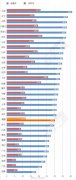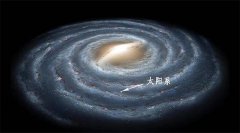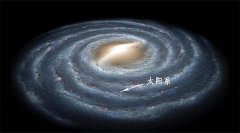win10找不到gpedit.msc如何办

软件支持 在线重装、U盘制作、自定义重装 等多种模式。
在我们使用win10系统的时候,
【菜科解读】
软件支持 在线重装、U盘制作、自定义重装 等多种模式。
在我们使用win10系统的时候,经常会使用到一些快捷命令。
比如说gpedit.msc,不过最近就有用户问小编win10找不到gpedit.msc怎么办。
那么今天小编就来教教大家win10找不到gpedit.msc怎么解决。
下面就让我们一起来看看吧!

win10找不到gpedit.msc的解决方法:
1、按下WIN键+R键,输入regedit,点击确定。
2、依次点击HKEY_CURRENT_USER\Software\Policies\Microsoft\MMC,然后将RestrictToPermittedSnapins 的值设置为 0。

3、如果我们没有找到mmc,那么我们可以新建一个文本文档,输入以下内容。
Windows Registry Editor Version 5.00
[HKEY_CURRENT_USER\Software\Microsoft\Windows\CurrentVersion\Group Policy Objects\LocalUser\Software\Policies\Microsoft\MMC]
[-HKEY_CURRENT_USER\Software\Microsoft\Windows\CurrentVersion\Group Policy Objects\LocalUser\Software\Policies\Microsoft\MMC\{8FC0B734-A0E1-11D1-A7D3-0000F87571E3}] Restrict_Run =dword:00000000
[HKEY_CURRENT_USER\Software\Policies\Microsoft\MMC]
[-HKEY_CURRENT_USER\Software\Policies\Microsoft\MMC\{8FC0B734-A0E1-11D1-A7D3-0000F87571E3}] Restrict_Run =dword:00000000
[HKEY_CURRENT_USER\Software\Policies\Microsoft\MMC]

RestrictToPermittedSnapins =dword:00000000
4、文件后缀名更改为.reg,点击运行即可!
以上就是关于win10找不到gpedit.msc怎么办的解决方法啦!希望能够帮助到大家!
注意:本站所刊载的文章均为学习交流之用,请勿用于商业用途。对于商业使用,请联系各自版权所有者,否则法律问题自行承担。
Win7系统升级指南:全面解析升级步骤与要点 Win7系统损坏修复教程:详细步骤助你快速解决问题 win10找不到gpedit.msc怎么办 分类于: 回答于:2022-09-08
在我们使用win10系统的时候,经常会使用到一些快捷命令。
比如说gpedit.msc,不过最近就有用户问小编win10找不到gpedit.msc怎么办。
那么今天小编就来教教大家win10找不到gpedit.msc怎么解决。
下面就让我们一起来看看吧!
win10找不到gpedit.msc的解决方法:
1、按下WIN键+R键,输入regedit,点击确定。
2、依次点击HKEY_CURRENT_USER\Software\Policies\Microsoft\MMC,然后将RestrictToPermittedSnapins 的值设置为 0。
3、如果我们没有找到mmc,那么我们可以新建一个文本文档,输入以下内容。
Windows Registry Editor Version 5.00
[HKEY_CURRENT_USER\Software\Microsoft\Windows\CurrentVersion\Group Policy Objects\LocalUser\Software\Policies\Microsoft\MMC]
[-HKEY_CURRENT_USER\Software\Microsoft\Windows\CurrentVersion\Group Policy Objects\LocalUser\Software\Policies\Microsoft\MMC\{8FC0B734-A0E1-11D1-A7D3-0000F87571E3}] Restrict_Run =dword:00000000
[HKEY_CURRENT_USER\Software\Policies\Microsoft\MMC]
[-HKEY_CURRENT_USER\Software\Policies\Microsoft\MMC\{8FC0B734-A0E1-11D1-A7D3-0000F87571E3}] Restrict_Run =dword:00000000
[HKEY_CURRENT_USER\Software\Policies\Microsoft\MMC]
RestrictToPermittedSnapins =dword:00000000
4、文件后缀名更改为.reg,点击运行即可!
以上就是关于win10找不到gpedit.msc怎么办的解决方法啦!希望能够帮助到大家!
菜科网系统致力于解决 Windows 系统重装解决方案,提供高效、安全、免费的系统重装服务。
神秘阴阳眼开,能看到正常人看不到的东西
通过萨满魔法阵结印的牛眼泪、佛教中的天通眼或是移植眼角膜,都有可能使人获得阴阳眼。
一、阴阳眼看得到鬼魂阴阳眼是民俗信仰中的一种通灵的特异功能,代表能看见鬼魂等其他人看不见的超自然现象存在。
而阴阳眼这项能力从未通过科学检验,然而,仍有不少人相信阴阳眼的存在。
民俗信仰中,阴阳眼可以是先天带来的,也可以是因好奇而后天施法而“开”的。
一般来说,在小孩未满12周岁之前,都是可能拥有阴阳眼能力的。
有些人认为,阴阳眼的现象来自精神分裂症或其他精神疾患造成的幻觉和妄想。
由于十分逼真,使得看到的人能十分具体地描述,取信于人。
但是这些说法并不能够解释,为什么两个有阴阳眼的人,在未交流的情况下会看到同一样东西。
阴阳眼的主人大多是心灵纯净,始终如一的干净。
所以大多是阴阳眼选择人类,而不是人类拥有阴阳眼。
绝大部分阴阳眼的人都是天生的,后天很难通过训练或服用药物而得到。
虽然阴阳眼并未得科学证实,但在许多宗教中,都有能够用肉眼看见灵体的人物。
这些人通常都是神、先知,或有神性的人物。
嘴巴有口臭是如何了 这些诱发口臭因素打死都想不到
1、口腔卫生不良:口腔卫生不良是导致口臭的常见原因。
食物残渣在口腔内滞留,细菌分解产生挥发性硫化物,形成异味。
日常刷牙不彻底、不使用牙线清洁牙缝、忽视漱口等习惯都会加剧口腔细菌滋生。
建议每天至少刷牙两次,配合牙线及漱口水使用,定期进行口腔检查。
2、舌苔堆积:舌苔是口腔细菌和脱落细胞的混合物,过度堆积会产生难闻气味。
舌苔增厚可能与消化功能紊乱、吸烟、口干等因素有关。
使用舌刮清洁舌面能有效减少异味来源,同时保持充足饮水有助于改善口腔环境。
3、龋齿问题:龋齿形成的龋洞容易滞留食物残渣,细菌在缺氧环境下繁殖会产生特殊臭味。
未治疗的龋齿可能发展为,产生腐败性气味。
及时补牙治疗可消除病灶,对于深龋可能需要进行根管治疗以彻底清除源。
4、牙周疾病:和会导致牙龈出血、化脓,产生金属味或腐败味口臭。
牙周袋内厌氧菌繁殖是主要致臭原因,常伴有牙齿松动、咀嚼无力等症状。
专业牙周治疗包括洁治、刮治等,严重者可能需要牙周手术。
5、胃肠道因素:胃食管反流、胃炎等消化道疾病可能引起口臭。
胃酸反流会带来酸腐气味,幽门螺杆菌感染可能产生特殊尿素酶气味。
消化不良导致的肠内菌群失衡也会通过消化道-口腔反流途径影响口气。
需针对具体胃肠疾病进行治疗,同时调整饮食结构。
改善口臭需建立全面的口腔护理习惯,包括正确刷牙、使用牙线、清洁舌苔等。
饮食上减少大蒜、洋葱等气味强烈食物摄入,增加纤维素促进肠道蠕动。
保持规律作息和适度运动有助于调节身体代谢功能。
长期口臭不缓解需及时就医排查全身性疾病因素,如糖尿病、肝肾疾病等也可能导致特殊口气。
便秘口臭消食汤 回答:便秘和口臭是许多人都会遇到的问题,而中药消食汤可能是一个有效的解决方案。
常用的中药方剂如保和丸、枳实导滞丸和木香顺气丸,因其消食导滞的作用,能够帮助缓解这些不适。
选择合适的药物需要在医生的指导下进行,以确保安全和有效。
1、保和丸:这种药物的主要成分包括山楂、六神曲、半夏和茯苓,具有消食导滞的功效。
它能够改善因饮食积滞引起的食欲不振、腹胀和嗳腐吞酸等症状,同时对便秘和口臭也有一定的改善作用。
如果你经常感到吃东西后不舒服,这可能是一个值得考虑的选项。
2、枳实导滞丸:其成分包括枳实、大黄和黄连,除了消积导滞,它还可以清利湿热,并在一定程度上润肠通便。
这对于因饮食积滞导致的脘腹胀满、不思饮食和大便秘结等症状有帮助,同时也能改善口臭问题。
如果你感到腹部胀满或大便困难,这款药物可能会有所帮助。
3、木香顺气丸:由木香、砂仁和醋香附等组成,具有行气化湿的效果,并能健脾和胃,甚至止痛。
如果你有脾胃不和的问题,可能会出现食欲减退或恶心呕吐的症状,这时在医生的建议下使用木香顺气丸可能会有所帮助。
在使用这些药物时,务必在医生的指导下进行。
如果服药后症状没有缓解或有加重的迹象,建议及时就医。
健康问题不能掉以轻心,及时的专业诊治是确保身体健康的关键。
希望这些信息能对你有所帮助,愿你的健康状况早日改善! 鼻子里面痛痛的嘴巴苦口腔溃疡应该喝点什么 回答:鼻子里面疼痛、嘴巴发苦,并且出现口腔溃疡,可能让人感到非常不适。
这时候可以多喝温开水或者淡盐水来缓解症状。
如果这些症状持续不缓解,最好尽快就医,在医生的指导下进行针对性的治疗。
1、可能原因:鼻腔内的疼痛常常与上火有关,比如长期熬夜或者饮食过于辛辣刺激,都可能导致这种情况。
而嘴巴发苦和口腔溃疡则可能与消化系统的问题有关,例如胃炎或者肠炎等。
2、治疗建议:针对这些不适症状,可以在医生的建议下服用一些清热解毒的药物,比如牛黄解毒片或金银花颗粒。
同时,使用复方硼砂溶液漱口可以保持口腔的清洁卫生,涂抹冰硼散也有助于溃疡的愈合。
日常饮食中,尽量选择清淡的食物,避免摄入辣椒、花椒、生姜等刺激性食物,以免加重症状。
如果还有其他明显的不适感,可能需要进行血常规检查以明确诊断,并进行相应的治疗。
3、注意事项:在恢复期间,养成良好的生活和饮食习惯非常重要。
要注意休息,保证充足的睡眠,尽量避免熬夜。
同时,定期到医院复查,了解身体的恢复状况。
如果有任何异常情况,能够及时发现并治疗。
保持健康的生活方式和饮食习惯,不仅有助于缓解当前的不适症状,也有助于预防类似问题的再次发生。
希望这些建议能够帮助到您,早日恢复健康! 舌苔厚黄会引起口臭吗 回答:舌苔厚黄是会引起口臭的。
长期的作息不规律,熬夜,或近期吃了刺激性食物,肠胃蠕动较慢,就会产生口臭;如果经常的吸烟、饮酒且没有做好口腔卫生,口腔内的菌群发生改变,就容易出现舌苔厚黄口臭的情况。
出现这种情况时应及时调整自己的饮食结构,多食用新鲜水果蔬菜,做好口腔卫生,也可以去口腔医院进行定期检查。
舌苔厚有口臭口干手心热是什么病? 回答:舌苔异常,随着口臭,大多数是由于胃肠道炎症,消化液排泄异常,胃气上逆致使的手心发烫,原因有很多种不同,比如说缺少微量元素,内分泌失调,肾阴巨亏,体虚烦渴,需要有进一步实施配置仔细检查,现在可以做几下胃镜,呼气试验等仔细检查,互相配合调整消化液排泄,增进胃肠道扭动的药物。
需要强调的是以清淡饮食为主,多吃新鲜的蔬菜水果,注意个人卫生和口腔卫生。
舌苔厚有口臭口干手心热是什么病? 回答:舌苔异常,随着口臭,大多数是由于胃肠道炎症,消化液排泄异常,胃气上逆致使的手心发烫,原因有很多种不同,比如说缺少微量元素,内分泌失调,肾阴巨亏,体虚烦渴,需要有进一步实施配置仔细检查,现在可以做几下胃镜,呼气试验等仔细检查,互相配合调整消化液排泄,增进胃肠道扭动的药物。
需要强调的是以清淡饮食为主,多吃新鲜的蔬菜水果,注意个人卫生和口腔卫生。
舌苔白厚口臭是上火了吗 回答:舌苔白厚可能是上火引起的,也可能是脾胃湿热引起。
舌苔白厚如果是上火引起的,可以在医生的指导下服用黄连上清片或者牛黄解毒丸治疗,如果是脾胃湿热引起的,可以服用参苓白术散或者人参健脾丸治疗。
治疗期间都要注意饮食清淡,不可以吃油腻和辛辣刺激性的食物,可以适当增加一些运动,加快新陈代谢,促进排毒和祛湿。
舌苔厚白还口臭怎么办 回答:舌苔厚白且口臭的患者首先应查明原因,临床上舌苔厚白、口臭,多与患者口腔原发疾病或胃肠消化功能相关。
此外,舌苔厚白患者应注意口腔卫生问题,饭后或睡前应坚持刷牙。
引起口臭的常见原因,有牙周炎、扁桃体结石、幽门螺杆菌胃炎或慢性肝炎等疾病。
建议此类患者尽快到口腔医院进行检查,并积极对因治疗。
同时,患者在饮食上应多喝水,多吃新鲜的蔬菜水果,规律饮食,有规律地进行一日三餐或少食多餐,养成良好的口腔护理习惯,尝试使用牙线清理牙齿等。
早上起来口臭是怎么回事 回答:早上起来口臭,可能是由于未刷牙或牙周疾病如牙周炎、牙髓炎导致的。
为改善口臭,建议进行口腔科全面检查,并采取相应措施如超声波洗牙,去除食物残渣、牙菌斑和牙结石,保持口腔清新与健康。
整容嘴巴嘴型多少钱 回答:整容嘴巴嘴型的费用因手术难度而异,一般在5000元至35000元之间。
选择专业医生进行手术,术后注意唇部护理,以确保达到完美的效果。
费用高低取决于手术复杂程度,同时提醒患者注意饮食和生活习惯,以免影响术后恢复。
建议咨询专业医疗机构获取准确价格及详细信息。
牙齿整齐但是嘴巴前凸 回答:针对牙齿整齐但嘴巴前凸的问题,可能是由于颌骨发育或嘴唇形状畸形引起的外翻。
针对嘴唇突出的情况,可通过嘴唇整形手术调整,去除部分肥大组织并缝合,从而改善前凸症状。
恢复期间需注意嘴唇卫生。
核心在于整形手术对于改善嘴巴前凸的有效性和恢复期的注意事项。
嘴巴大怎么办怎么变小 回答:针对嘴巴大的问题,可通过牙齿矫正或缩唇手术来改善。
牙齿矫正通过牙套收紧施加压力,使牙齿恢复原位,从而达到缩小嘴唇的目的。
若嘴唇大小受遗传影响,可选择缩唇手术,但手术需谨慎操作以防风险。
术后注意保持清洁干燥,避免感染,合理饮食以促进伤口快速愈合。
怎样让嘴巴变小变好看 回答:要让嘴巴变小变好看,手术是一种方法,但需慎重考虑。
对于存在心脏病、血液病等疾病的人群不宜手术。
手术应根据个人面部特征进行,去除多余脂肪组织和皮肤组织后缝合,恢复后可见效果。
此方法可完全缩小嘴巴。
但需注意,任何手术都有风险,需在专业医疗机构进行,并咨询专业医生的建议。
小孩嘴巴长溃疡怎么好得快 回答:小孩嘴巴长溃疡,可采用氯己定含漱液、西瓜霜药物进行医治,同时保持口腔卫生,多刷牙漱口,这些方法可加快溃疡愈合。
具体方法需根据患儿情况,在医生指导下进行。
蛀牙会引起口臭吗 回答:蛀牙会引起口臭,因为牙洞内的食物残渣不易清洁,发酵后会产生异味。
蛀牙需要及时修复,可通过牙齿修补等方法改善牙洞,去除口臭,避免牙痛加重和牙齿寿命缩短。
嘴巴大可以整小吗 回答:嘴巴大可以通过唇部整形手术进行缩小,前提是要选择正规的整形医院进行手术,确保安全和术后效果。
术后需注意饮食和细心呵护。
整个整形过程可以帮助改善外貌并提升自信心。
请注意选择正规的整形医院并确保合适的手术时机以确保手术的成功率和效果质量。
总之要根据自身情况和医生的建议决定是否有必要进行手术并注意术后护理事项。
嘴巴上面和下面长痘怎么办 回答:针对嘴巴上下长痘问题,建议彻底清洁脸部并调整饮食习惯,多吃新鲜果蔬。
可口服当归苦参丸和维生素E胶丸调理治疗,配合果酸换肤等祛痘措施。
同时,红蓝光等光电医美治疗也是可选方法。
核心在于注重皮肤护理和内部调理,以消除痘痘。
嘴巴右下角长痘痘怎么回事 回答:嘴巴右下角长痘痘可能由于饮食过于辛辣油腻导致胃火旺盛,或因生活作息不规律引发内分泌失调。
为去除痘痘,可采用激光方法。
激光通过高强光照射,有效抑制细菌繁殖,消除皮肤刺激与破坏,实现祛痘效果。
翘嘴巴可以矫正吗 回答:翘嘴巴可以矫正,具体方法取决于原因。
若因肌肉肥厚导致,可通过修薄嘴唇或切除部分肥厚肌肉进行矫正;若为牙齿导致的上颌骨前突,可采用手术截断上颌骨后退进行矫正。
手术矫正后可能会有轻微痕迹,但可化妆掩盖。
口臭去医院挂什么科室看 回答:口臭问题可去医院口腔科或消化内科就诊。
主要原因为肠胃问题或幽门螺旋杆菌感染,需改善饮食并在医生指导下服药治疗,如牛黄消炎丸和大败毒胶囊等。
平时应注意口腔护理,多吃新鲜蔬果促进肠胃蠕动,也可服用健脾药物调节中气不足和脾胃不和。
核心在于针对口臭原因进行专业治疗与日常口腔护理及饮食调整。
嘴巴往前凸怎么改善 回答:嘴巴前凸可通过佩戴隐形牙套或钢丝牙套改善牙齿突出问题,若因下颌骨发育异常导致,则需进行下颌骨微整形手术。
核心在于牙齿矫正或手术治疗,以改善口腔前突现象。